Jak korzystać z kontrolera Xbox One na komputerze z systemem Windows 10

Czasami podczas gry nie chcesz używać myszy i klawiatury. Ale z pewnością możesz podłączyć kontroler Xbox One do systemu Windows 10.
Jeśli chodzi o gry na komputerze z systemem Windows 10:Klawiatura i mysz są zwykle najlepsze na FPS, gdzie konkurujesz z innymi ludźmi. Mysz i klawiatura są znacznie bardziej responsywne i precyzyjne. Ale czasami możesz chcieć użyć kontrolera Xbox One - szczególnie w zwykłej grze dla jednego gracza. Dzięki temu możesz odpocząć i zrelaksować się na krześle biurowym, ciesząc się czasem wolnym. Oto, jak połączyć kontroler bezprzewodowy Xbox One z Windows 10 przez Bluetooth.
Połącz kontroler Xbox One z Windows 10
Aby podłączyć kontroler Xbox One, najpierw spraw, aby był wykrywalny. Aby to zrobić, wystarczy przytrzymać przycisk „powiązania” przez trzy sekundy. To jest mały przycisk z przodu kontrolera.
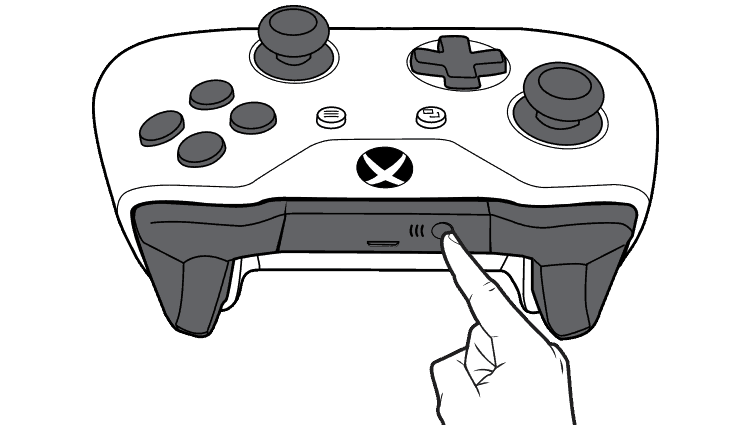
Naciśnij i przytrzymaj przycisk powiązania z przodu kontrolera przez trzy sekundy, aby można go było wykryć przez Bluetooth. ~ Zdjęcie dzięki uprzejmości Microsoft
Następnie na komputerze z systemem Windows 10 przejdź do Ustawienia> Urządzenia> Bluetooth i inne urządzenia i upewnij się, że przełącznik Bluetooth jest włączony. Następnie wybierz „Dodaj Bluetooth lub inne urządzenie” u góry ekranu Ustawienia.
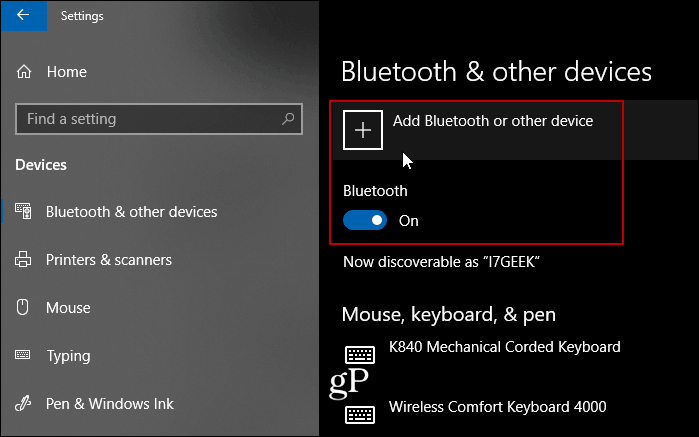
Na następnym ekranie kliknij „Wszystko inne” wmenu i poczekaj chwilę, aż kontroler zostanie wykryty. Jeśli to nie zadziała, możesz zamiast tego wypróbować opcję Bluetooth dla myszy i klawiatur. Właśnie to musiałem zrobić, aby mój pulpit znalazł kontroler.
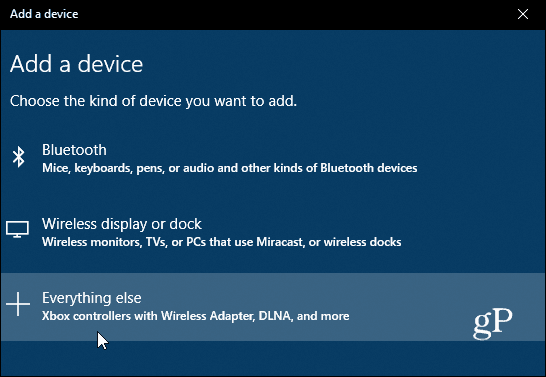
Kliknij kontroler Xbox, gdy pojawi się na liście po jego wykryciu.
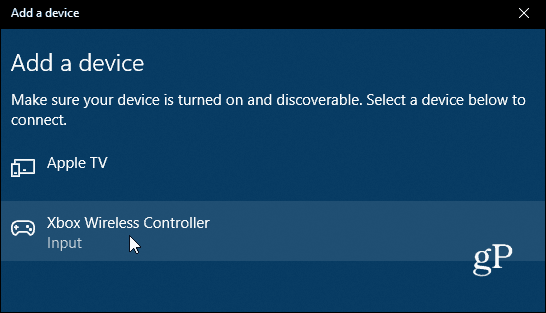
Następnie musisz poczekać chwilę, aż system Windows 10 skonfiguruje kontroler. Komputer będzie wyświetlał powiadomienia podczas parowania i konfigurowania kontrolera.
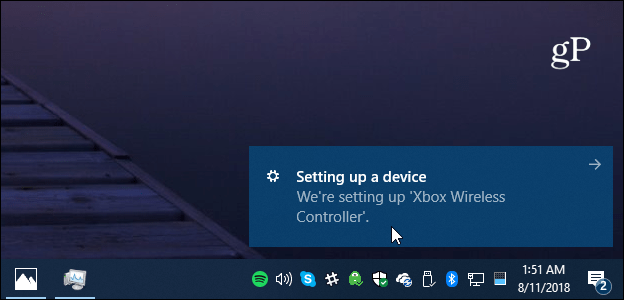
Otóż to! Teraz możesz zacząć grać w gry wideo na komputerze za pomocą bezprzewodowego kontrolera Xbox One. Zapewnia wspaniałe wrażenia podczas grania w grę na laptopie, ponieważ i tak zazwyczaj nie masz myszy. Dodatkowo, podobnie jak możesz nagrywać i udostępniać rozgrywkę na konsoli Xbox One, możesz także nagrywać ją na komputerze, używając rejestratora gier Xbox na Windows 10.







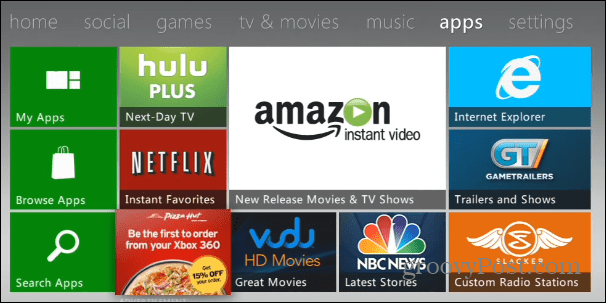


zostaw komentarz